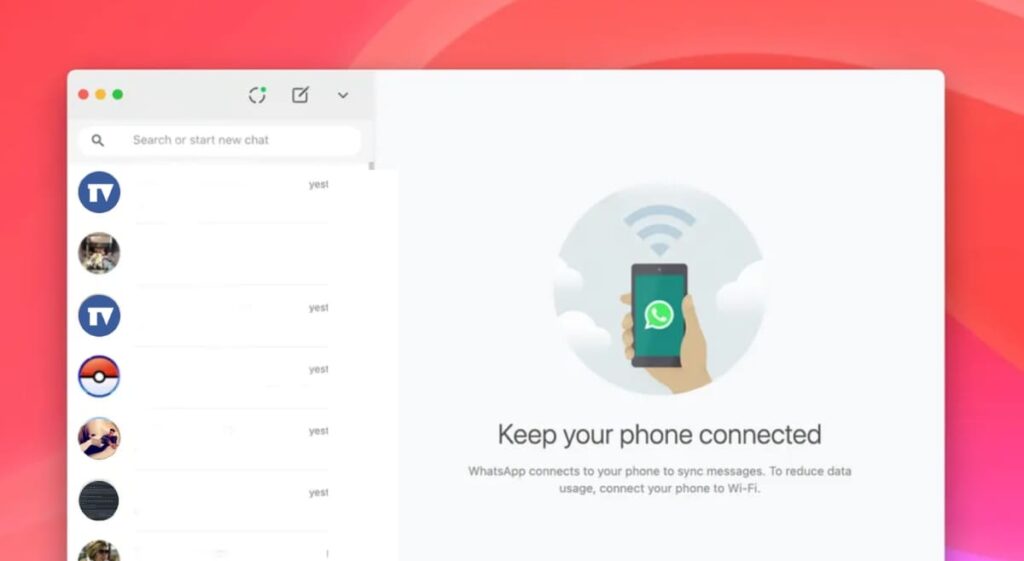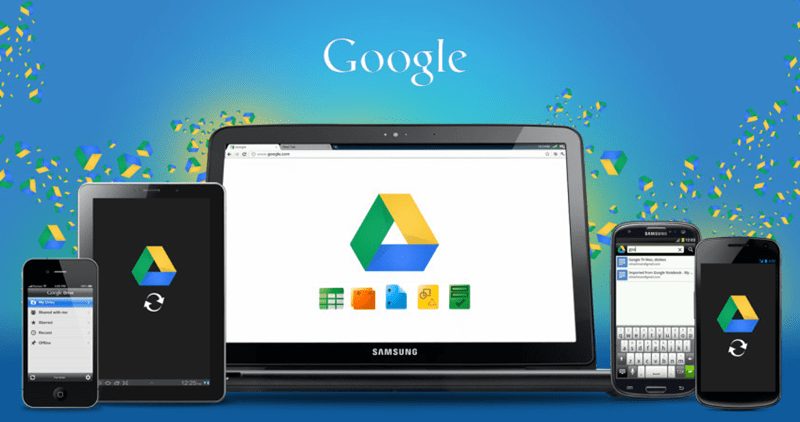
Tanulja meg, hogyan szinkronizálhatja asztali számítógépét a Google Drive-val, amely segítségével könnyedén és biztonságosan tárolhatja adatait online tárhelyén, amelyhez bármikor hozzáférhet. Tehát a folytatáshoz tekintse meg az alábbiakban tárgyalt teljes útmutatót.
Az asztali számítógépre mentett összes adat fontos lehet Önnek, és nem kell hagynia, hogy ezek az adatok elveszjenek egy hirtelen hiba következtében a készülékben. Az adatok mentéséhez most biztonsági mentési szolgáltatásokat vagy különböző felhőalapú tárolási szolgáltatásokat kell használnia. Mivel ezekben a szolgáltatásokban a felhasználóknak minden olyan adatot fel kell tölteniük, amelyet meg kell akadályozniuk a biztonsági mentésen keresztül, ez nagyon nehéz feladat lehet ennek a műveletnek a végrehajtása minden alkalommal, amikor új adatokat kell hozzáadnia. A legismertebb felhőalapú tárolási szolgáltatásokat, mint például a Google Drive és a Google Photos használják leggyakrabban asztali adataik mentésére a felhasználók. Így, hogy segítsünk a felhasználóknak lecsökkenteni az új adatok feltöltésének munkáját ezeken a szolgáltatásokon, megtaláltuk azt a módszert, amellyel ugyanaz a feladat automatikusan elvégzésre kerül. Az asztali számítógép automatizálásának előnyei közé tartozik az összes eszközadat szinkronizálása a felhőbe, ahonnan bármikor könnyebben kezelheti ugyanazokat az adatokat bármely más eszközön. Ebben a cikkben arról írtunk, hogy az asztali számítógép felhasználói milyen módszerrel állíthatják be a Google Drive-ot vagy a Google Photos-t az adatok automatikus feltöltésére, ezáltal úgy viselkednek, mint az eszköz interneten keresztüli szinkronizálása. Ha ismeri a módszert, olvassa el ezt a cikket a végéig!
Az asztali számítógép szinkronizálása a Google Drive-val (Google Fotók)
A módszer meglehetősen egyszerű és könnyű, és csak követnie kell az egyszerű lépésről lépésre szóló útmutatót, amely segít ennek megvalósításában.
Az asztali számítógép és a Google Drive (Google Fotók) szinkronizálásának lépései:
#1, Először is le kell töltenünk a Biztonsági mentés és szinkronizálás eszköz, és pontosan ez a neve annak az eszköznek, amely rendkívül hasznos a többféle adatformátum internettel történő szinkronizálásához. Tehát a módszer megkezdéséhez le kell töltenie a biztonsági mentési és szinkronizálási eszközt, majd ezt követően meg kell nyitnia, és bizonyos beállításokat kell megadnia benne. Az eszköz letöltése közben győződjön meg arról, hogy csak azt a verziót fogja meg, amely alkalmas és kompatibilis az eszközzel, kivéve, ha a teljes folyamat nem megy végbe.
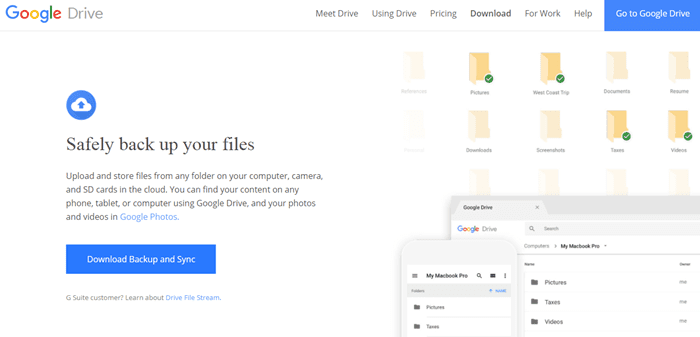
#2 Amikor először nyitja meg az alkalmazást, a rendszer fel fogja kérni néhány üzenetet, amelyek bizonyos engedélyeket kérnek, így nem kell aggódnia az engedélyek miatt, és hagyja, hogy mindez megadásra kerüljön, hogy bejusson az alkalmazásba. Ha már telepítette a Google Drive alkalmazást az eszközére, akkor nem kell bejelentkeznie ebbe a fiókba az alkalmazásból, míg ha még nem telepítette az alkalmazást, akkor meg kell adnia a bejelentkezési adatokat, hogy a Google Drive-on belül.
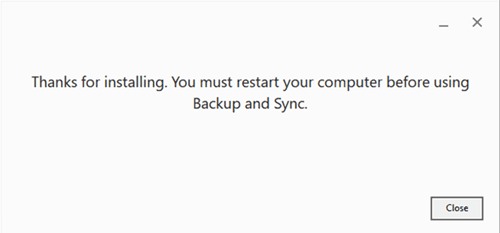
#3 Most az alkalmazás különböző részein keresztül ki kell választania, hogy az adatokat a Google Drive és a PC-eszközök között, vagy csak az asztali számítógép és a Google meghajtó között szeretné-e szinkronizálni. Mivel a Biztonsági mentés és szinkronizálás alkalmazás minden lehetőséget elér a szinkronizálási és biztonsági mentési folyamatokhoz, így könnyedén megtehet bármit, amire gondolt.
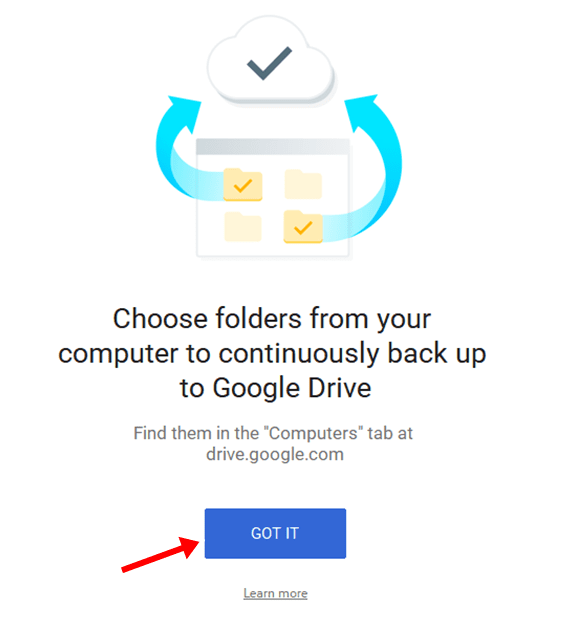
#4 A biztonsági mentés és a szinkronizálás mindaddig megtörténik, amíg be nem zárja a Biztonsági mentés és szinkronizálás alkalmazást. Mostantól ezek a mappák és tartalomtípusok automatikusan frissülnek a Google Drive-ra vagy a Google Fotókra, bármelyiket választja. Tehát tartsa futva az alkalmazást, és soha nem fog semmilyen munkát végezni az adatok szinkronizálásával, minden automatikusan megtörténik!
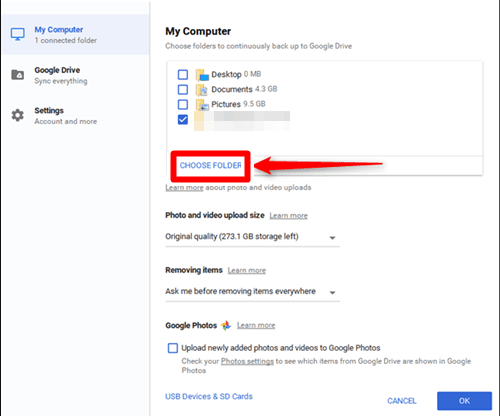
Csak indítsa el asztali számítógépének frissítését a felhőszolgáltatásokon keresztül a Google Named Google Drive és a Google Photos segítségével, így sokkal könnyebben töltheti fel a biztonság és a megőrzés érdekében fontos tartalmait. A módszer nem igényel nagy tudást ahhoz, hogy az asztalt úgy állítsa be, hogy ezeken a felhőszolgáltatásokon keresztül automatikusan szinkronizálja az adatokat, de bármely átlagos felhasználó is igénybe veheti segítségül. Reméljük, hogy a cikkben található összes információ elnyeri tetszését, és ha igaz, kérjük, ossza meg velünk a cikk további megosztásával. Adja meg nekünk a cikkhez kapcsolódó hasznos véleményeket, javaslatokat, hogy megtudjuk, mit nyert rövid cikkünk!